win7系统如何关闭兼容性助手
发布时间:2017-01-12 18:40
win7经常弹出程序兼容的界面,需要你点一下,感觉很烦,那么win7系统如何关闭兼容性助手呢?小编分享了win7系统关闭兼容性助手的方法,希望对大家有所帮助。
win7系统关闭兼容性助手方法
1、按住键盘的Win+R组合键,打开“运行”对话窗口;

2、在打开的运行对话中输入“gpedit.msc”,然后再点击“确定”按钮;
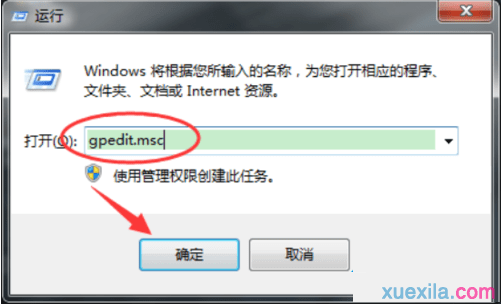
3、点击确定按钮后,这个时候会打开“本地组策略编辑器”对话窗口;

4、在本地组策略编辑器窗口的左侧小窗口中,依次展开“计算机配置-->管理模版-->windows组件”选项;
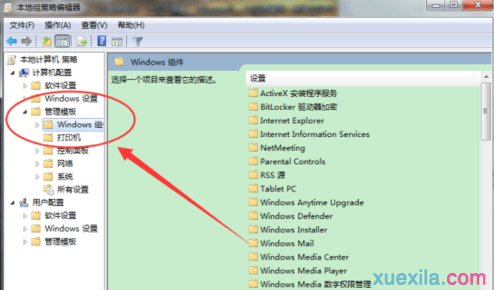
5、在windows组件选项的右侧选项窗口,找到“应用程序兼容性”选项双击打开;
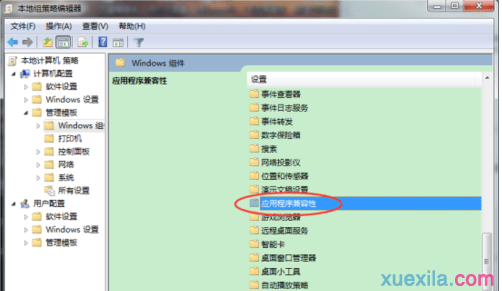
6、在“应用程序兼容性”选项框下,找打“关闭程序兼容性助理”选项鼠标左键双击并打开此选项;
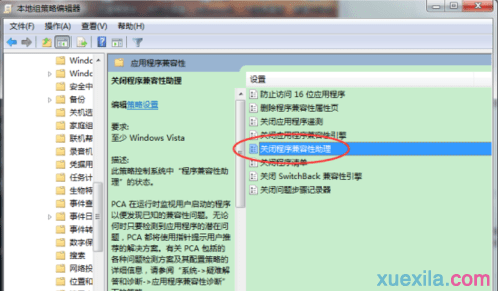
7、在打开的“关闭程序兼容性助理”窗口中,选择“已启用”,然后在依次点击“应用-->确定”按钮即可。


win7系统如何关闭兼容性助手的评论条评论